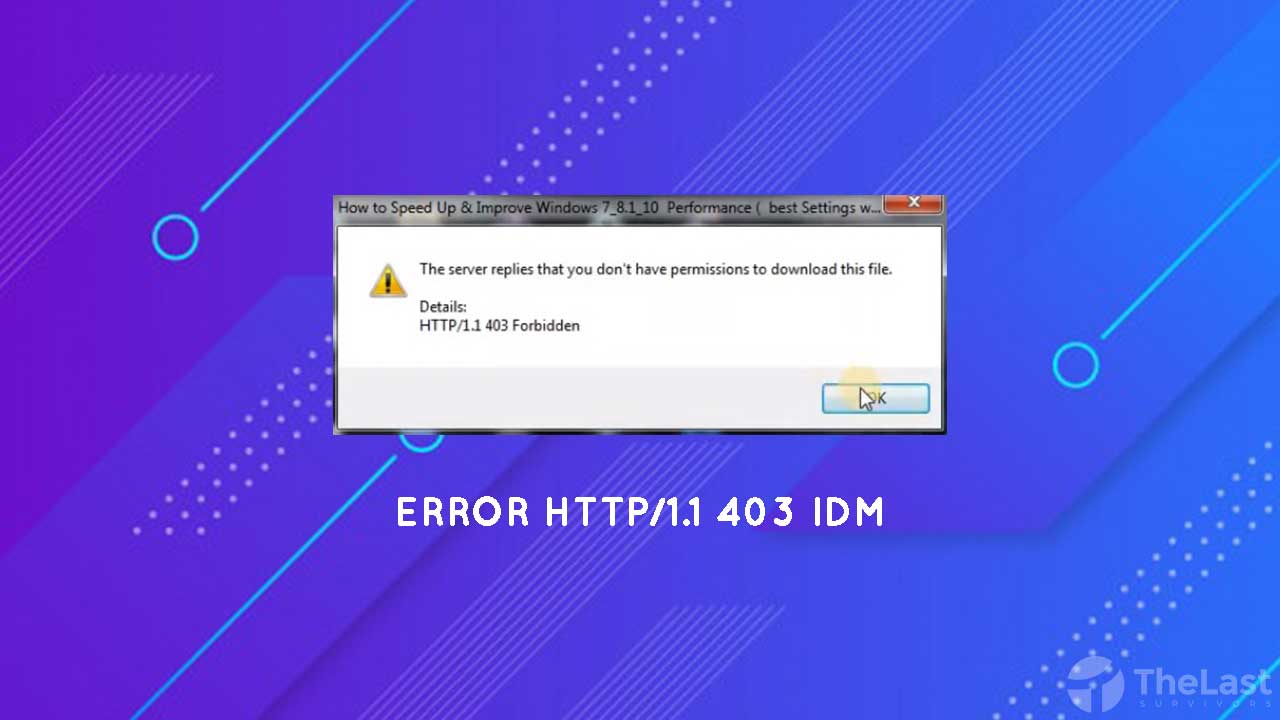Apakah kamu sekarang sedang ingin download menggunakan IDM lalu muncul pesan error HTTP/1.1 403 Forbidden pada IDM?
Internet Download Manager sangat membantu pengguna PC/laptop dalam mengunduh berbagai macam file.
Walaupun IDM mempunyai keunggulan itu, ada masalah yang muncul ketika IDM tidak mengenali format file yang mengakibatkan error HTTP/1.1 403.
Ini berimbas ke proses Download yang tertunda, kamu harus mengatasi error pada IDM tersebut.
Solusi ini jika diterapkan akan berimbas ke kehilangan riwayat download IDM. Tetapi sangat bagus buat menghilangkan error 403 pada IDM.
Namun sebelum itu, kamu perlu mengetahui penyebab kenapa muncul pesan error Forbidden itu.
Daftar isi
Penyebab Error 403 Di IDM
- Hak akses izin: Kemungkinan website buat server unduhan kamu tidak memberikan izin buat mengunduh file dengan IDM
- Sumber tidak kredibel: File di internet memiliki jenis berbagai macam, mungkin jenis File kamu belum dipercayai oleh IDM & dianggap virus
- Tidak pernah update: IDM selalu melakukan update demi kenyamanan penggunanya, jika jarang update, ini bisa menjadi penyebab
- Serial Number Bajakan: Saat kamu memakai nomor seri bajakan, akan mendapati kerusakan seperti ini.
Kedua penyebab diatas yang memberikan dampak kerusakan pada IDM sehingga muncul pesan “the server replies that you don’t have permissions to download this file”.
Walaupun begitu, kamu tetap bisa mengatasinya dengan mengikuti langkah – langkah dibawah.
Cara Mengatasi HTTP/1.1 403 Di Aplikasi IDM
Dalam solusi IDM yang 403 forbidden yang akan djelaskan dibawah, tidak semua bisa disamaratakan karena ada beberapa pengguna yang kasus penyebabnya berbeda.
Tentu hal ini admin memberikan beberapa solusi agar kamu bisa memakai cara yang dapat bekerja dan mengabaikan cara yang gagal. Berikut cara – caranya.
1. Hapus Cache
Cara mengatasi yang pertama yaitu menghapus cache dari temporary file pada windows.
Untuk menghapus temporary file agar error HTTP/1.1 403 forbidden dapat segera teratasi, caranya seperti berikut:

- Tekan Windows + R pada keyboard
- Ketikkan %temp% lalu Enter
- Blok/pilih semua folder dengan tekan CTRL + A
- Lalu tekan Shift + Delete untuk menghapus permanen
- Terakhir klik OK
Catatan : Apabila ada pesan “File in Use”, tekan Skip saja karena ada program yang masih berjalan.
Dengan cara ini laptop atau komputer kamu tidak akan bermasalah lagi dan saatnya mencoba download dengan IDM, semoga dengan cara pertama sudah teratasi ya.
Jika belum, gunakan cara kedua.
2. Perbaiki Windows Registry
Registry merupakan file penting dalam sistem operasi Windows. Jika muncul error pada IDM, mungkin ada registry yang rusak/korup. Ini solusinya:
- Download dulu aplikasi CCleaner
- Install dan jalankan aplikasi CCleaner
- Kemudian masuk ke opsi Registry
- Lalu klik Scan For Issues

- Setelahnya akan muncul daftar registry rusak
- Klik Fix Selected Issues

- Apabila muncul pesan bertuliskan “Do you want to backup the registry before making changes?” Pilih No

- Lalu klik Fix All Selected Issues

- Klik Close jika sudah selesai
Saat ini, registry yang rusak tadi akan diperbaiki otomatis oleh aplikasi CCleaner, dan sekarang coba untuk Download file lewat IDM.
3. Ganti Browser Lain

Jika kamu mendapati masalah ketika download File di Google Chrome, coba deh ganti browser lain dulu.
Kamu dapat mengunduh file dengan IDM melalui browser:
- Mozilla Firefox
- Opera Browser
- Baidu Browser
- Microsoft Edge
- Dan lain – lain
Perlu diketahui, setelah mengganti browser lain jangan lupa untuk integrasi antara IDM ke browser barumu.
4. Download dari Server Lain
Masalah 404 Forbidden pada IDM jika masih muncul, cobalah untuk mengubah server download.
Sebagai contoh, semisal kamu ingin mengunduh aplikasi, biasanya akan ada pilihan server. Nah, kamu dapat memilih satu persatu.
Jika tidak ada pilihan server lainnya, kamu dapat mencari link yang lain di beda situs.
5. Gunakan Situs Downloader
Apabila kamu mencoba download video atau musik dari YouTube tapi IDM Error 403, sebaiknya mencoba menggunakan situs convert saja.
Ingat ya, disini kamu hanya mendownload melalui unduhan lokal (dari browser langsung). Jadi, aplikasi IDM kamu nonaktifkan terlebih dahulu.
Berikut ini referensi situs convert:
- Savefrom
- Onlinevideoconverter
- Keepvid
- Dan sebagainya
Dengan cara alternatif diatas, proses download kamu akan lancar tanpa terhalang oleh kerusakan pada software IDM.
6. Update IDM
IDM yang sering bermasalah forbidden ini bisa disebabkan karena kamu memakai IDM versi lama.
Bisa ditebak, apa yang harus kamu lakukan? Ya, update IDM kamu ke versi terbaru sekarang juga dan nikmati perbaikan Bug.
Ini berguna banget buat IDM yang sering error HTTP/1.1.
7. Gunakan Aplikasi Alternatif Selain IDM
IDM memang sebuah aplikasi yang digemari oleh banyak orang karena dapat membantu mengunduh file lebih cepat.
Namun jika sering bermasalah, sebaiknya gunakan aplikasi selain IDM agar download file kamu tetap berjalan.
8. Install Ulang IDM

Cara terakhir yang bisa kamu lakukan yaitu copot IDM dan install kembali.
Ya, cara ini ampuh bagi beberapa pengguna yang mengalami error forbidden http/1.1 403 IDM.
Kamu harus perhatikan untuk menggunakan IDM yang full version.
Dalam arti, kamu harus menggunakan versi IDM yang sudah memiliki semua fitur berbayarnya.
Namun perlu diingat, kamu harus menggunakan aplikasi IDM yang resmi agar komputer kamu aman.
Ternyata cara mengatasi http/1.1 403 forbidden pada IDM ada berbagai macam ya. Disini kamu dapat melakukannya satu persatu hingga menemukan solusi yang berhasil, selamat mencoba.